
Tarkib
2008 yilda o'rtacha elektron pochta foydalanuvchisi kuniga o'rtacha 160 ta elektron maktub olgan. Ko'p sonli elektron pochta xabarlari ish bilan bog'liq, ba'zilari esa noma'lum foydalanuvchilar tomonidan yuborilgan. Har bir jo'natuvchining kompyuteriga ulangan IP -manzili bor. IP -manzil uni ishlatadigan qurilmaning geografik joylashuviga mos keladi. Agar siz jo'natuvchining geografik joylashuvini aniqlamoqchi bo'lsangiz, buni IP -manzil orqali qilishingiz mumkin. Barcha elektron pochta xabarlarini kuzatib borish mumkin bo'lmasa -da, ko'plab elektron pochta provayderlari yashirgan maydonlarga qarab, siz jo'natuvchining qaerdaligini aniqlashingiz mumkin. Ushbu maqolada siz uning IP -manzilidan foydalanib, jo'natuvchining manzilini bilib olishingiz mumkin.
Qadamlar
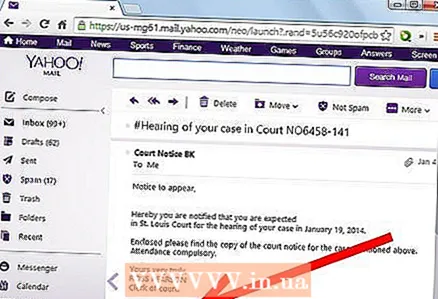 1 E -pochtangizni brauzer va elektron pochta dasturidan foydalanib oching. Agar siz shubhali qo'shimchalarni ko'rsangiz, ularni ochmang. Bu qo'shimchalarga qaramasdan kerakli ma'lumotlarni topishingiz mumkin.
1 E -pochtangizni brauzer va elektron pochta dasturidan foydalanib oching. Agar siz shubhali qo'shimchalarni ko'rsangiz, ularni ochmang. Bu qo'shimchalarga qaramasdan kerakli ma'lumotlarni topishingiz mumkin.  2 Elektron pochta sarlavhasini toping. Sarlavha maktubning yo'nalishi va IP -manzili haqidagi ma'lumotlarni o'z ichiga oladi. Outlook, Hotmail, Google Mail (Gmail,) Yahoo Mail va America Online (AOL) kabi elektron pochta dasturlarining ko'pchiligi sarlavha ma'lumotlarini yashiradi, chunki bu muhim emas. Agar siz sarlavhani qanday ochishni bilsangiz, maxfiy ma'lumotlarni ko'rishingiz mumkin bo'ladi.
2 Elektron pochta sarlavhasini toping. Sarlavha maktubning yo'nalishi va IP -manzili haqidagi ma'lumotlarni o'z ichiga oladi. Outlook, Hotmail, Google Mail (Gmail,) Yahoo Mail va America Online (AOL) kabi elektron pochta dasturlarining ko'pchiligi sarlavha ma'lumotlarini yashiradi, chunki bu muhim emas. Agar siz sarlavhani qanday ochishni bilsangiz, maxfiy ma'lumotlarni ko'rishingiz mumkin bo'ladi. - Outlook -da, kirish qutisini oching va elektron pochtani belgilang, lekin uni ochmang. Agar siz sichqonchani ishlatayotgan bo'lsangiz, harfni o'ng tugmasini bosing. Agar siz sichqonchasiz Mac ishlatayotgan bo'lsangiz, "Control" tugmasini bosing. Menyu paydo bo'lganda, xabar variantlarini belgilang. Ko'rsatilgan oynaning pastki qismidagi sarlavhalarni toping.
- Hotmail-da "Javob berish" so'zining yonidagi ochiladigan menyuni bosing. "Xabar manbasini ko'rish" -ni tanlang. Manzil haqida ma'lumot bilan oynani oching.
- Gmail-da, xabaringizning o'ng yuqori burchagidagi "Javob berish" so'zining yonidagi ochiladigan menyuni bosing. "Asl nusxasini ko'rsatish" -ni tanlang. IP ma'lumotlari bilan oyna ochiladi.
- Yahoo-da sichqonchaning o'ng tugmachasini bosing yoki Control tugmasini bosing va xabarni bosing. "To'liq sarlavhalarni ko'rish" -ni tanlang.
- AOL -da, xabaringizdagi "Amal" ni bosing, so'ng "Xabar manbasini ko'rish" -ni tanlang.
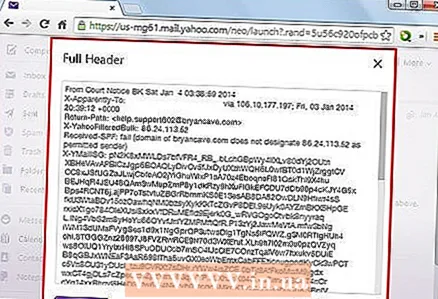 3 Berilgan ma'lumotlarda IP manzilini aniqlang. E -pochta provayderingiz uchun ushbu usullardan birini bajarib, siz xat haqida kerakli ma'lumotlarni o'z ichiga olgan yangi oynani ochasiz.
3 Berilgan ma'lumotlarda IP manzilini aniqlang. E -pochta provayderingiz uchun ushbu usullardan birini bajarib, siz xat haqida kerakli ma'lumotlarni o'z ichiga olgan yangi oynani ochasiz. - Agar oyna juda kichik bo'lsa, ma'lumotlarni nusxa ko'chiring va Word hujjatiga joylashtiring.
 4 "X-Originning-IP" so'zlarini qidiring."Bu IP -manzilni aniqlashning eng oson usuli; ammo, bu parametr sizning elektron pochta provayderingiz tomonidan taqdim etilgan ma'lumotlarda bo'lmasligi mumkin. Agar topa olmasangiz," Qabul qilingan "so'zini qidiring va IP -ni ko'rmaguningizcha matnga amal qiling. manzil.
4 "X-Originning-IP" so'zlarini qidiring."Bu IP -manzilni aniqlashning eng oson usuli; ammo, bu parametr sizning elektron pochta provayderingiz tomonidan taqdim etilgan ma'lumotlarda bo'lmasligi mumkin. Agar topa olmasangiz," Qabul qilingan "so'zini qidiring va IP -ni ko'rmaguningizcha matnga amal qiling. manzil. - Ushbu elementlarni topish uchun Qidiruv funktsiyasidan foydalaning. Mac OS -da "Buyruq" va "F" tugmachalarini bosing. Internet Explorer -da "Tahrirlash" menyusini bosing. "Bu sahifada top" -ni tanlang va kerakli so'zni kiriting, so'ng Enter tugmasini bosing.
 5 IP manzilini nusxalash. IP -manzil - bu uchta nuqta bilan ajratilgan raqamlar to'plami. Masalan, 68.20.90.31.
5 IP manzilini nusxalash. IP -manzil - bu uchta nuqta bilan ajratilgan raqamlar to'plami. Masalan, 68.20.90.31.  6 IP -manzil bo'yicha joylashuv veb -saytini toping. Shunga o'xshash ko'plab veb -saytlar mavjud va ularning barchasi bepul.
6 IP -manzil bo'yicha joylashuv veb -saytini toping. Shunga o'xshash ko'plab veb -saytlar mavjud va ularning barchasi bepul. 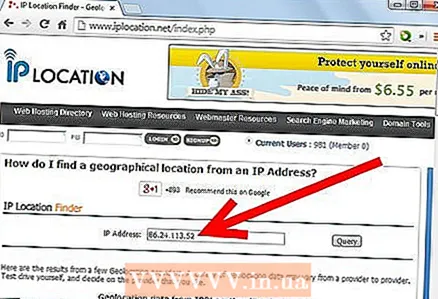 7 IP -manzilni kerakli maydonga joylashtiring. "Kirish" ni bosing.
7 IP -manzilni kerakli maydonga joylashtiring. "Kirish" ni bosing.  8 Taqdim etilgan ma'lumotlarni ko'rish. Ko'pincha natijalarda shahar va ehtimol kompyuter nomi ko'rsatiladi.
8 Taqdim etilgan ma'lumotlarni ko'rish. Ko'pincha natijalarda shahar va ehtimol kompyuter nomi ko'rsatiladi.
Maslahatlar
- Ko'p elektron pochta dasturlarida siz barcha elektron pochta xabarlarida to'liq IP -manzilni ko'rsatishni sozlay olasiz. Masalan, Hotmail -dan foydalanib, pochta qutisini oching va ekranning o'ng yuqori qismidagi "Options" kichik so'zini bosing. "Pochta parametrlari" ostida "Pochta displeyi sozlamalari" ni tanlang. "Xabar sarlavhalari" ostida "To'liq" ni bosing. OK ni bosing. Kirish qutisiga qayting va to'liq sarlavha ma'lumotlarini ko'rish uchun xabarni tanlang. Eslatma: elektron pochta sarlavhalarida to'liq ma'lumotlar ko'rsatiladi. Sozlamalarni avvalgisiga qaytarish uchun siz aksini qilishingiz kerak bo'ladi.
- Ba'zi IP -manzillar noqonuniy yoki kiruvchi elektron pochta xabarlarini yuborishga yordam beradigan veb -saytlarga mos keladi.Shikoyat matniga tegishli ma'lumotlarni kiriting.



